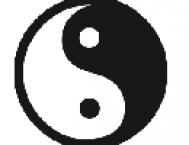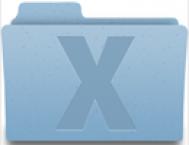最终效果图

首先复制8个图层加上背景图层是9个,复制帧数8个加上第一祯是9祯,这是看你要旋转的角度而创立多少个祯,比如一帧旋转30度,就等于(360度÷30)-1=11个图层+上背景图层12个。
(本文来源于图老师网站,更多请访问https://m.tulaoshi.com/ps/)第一帧对应背景,第二帧对应图层1,假如1帧对应背景,那么选择一帧,然后把图层前面的小眼睛全部点掉,除了背景图层的小眼睛不点,注意要先从第一帧开始对应,不然你先对应好其他帧的话,再对应第一帧就会打乱顺序。

用文本工具下面的那个工具-右键,选择自定义旋转工具,然后形状那里有个向下的小三角形点一下,然后出来一堆图形再点右边的小三角形,选择符号,画出来记得要按着shift键,不然转起来跟个椭圆形似的,然后填充路径。
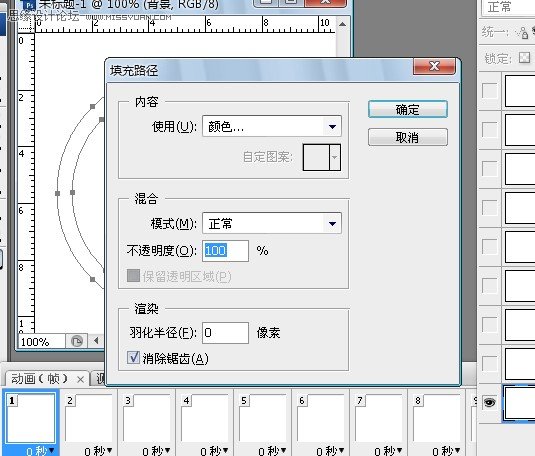
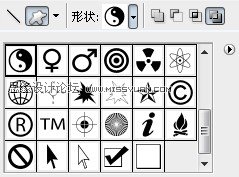
接着到第二帧了,注意好有没有对应好图层1,Ctrl+T如图设置旋转40度。

旋转好后填充

第三帧也同样如此,旋转和填充,然后这样弄完之后就帧数完成了。每帧的时间最好小于0.1要不然看起来好像卡卡的,这里是0.08。

收工,这次主要是旋转的概念罢了。